联想恢复出厂设置怎么弄 联想一键恢复出厂系统方法
更新时间:2024-02-22 16:31:46作者:jkai
有时候,我们可能希望将电脑恢复到出厂系统,以便解决系统问题或恢复初始设置。这对于一些不太熟悉电脑操作的小伙伴来说可能会有些困难,很多刚使用联想电脑的小伙伴可能还不清楚联想恢复出厂设置怎么弄,那么下面小编就教大家联想一键恢复出厂系统方法,快来一起看看吧。
设置方法:
1、开机时不停按下【f12】的按键,进入恢复界面。
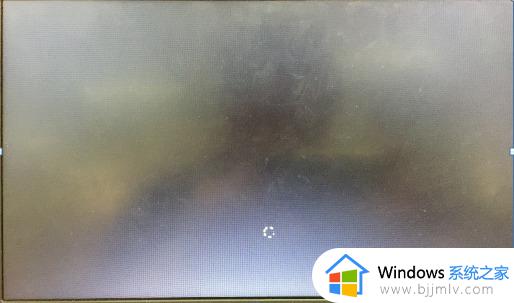
2、使用键盘方向键移动到【中文简体】,按下回车。
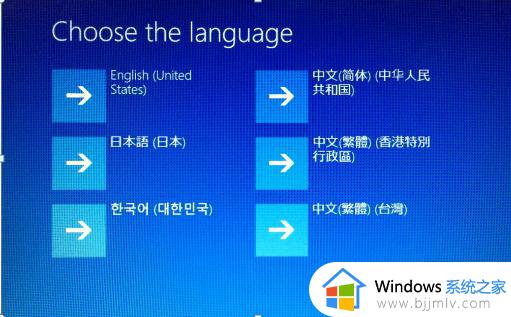
3、在选择键盘布局页面,选择【微软拼音】,之后点击【疑难解答】-【从驱动器恢复】。
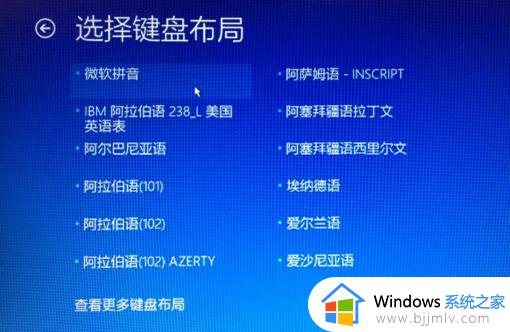
4、之后根据实际选择【仅删除我的文件】或者是【安全清理驱动器】。仅删除我的文件是将一些基本功能恢复出厂设置,需要半小时左右。而安全清理驱动器则是将联想win10全面恢复出厂设置,需要1-2个小时。
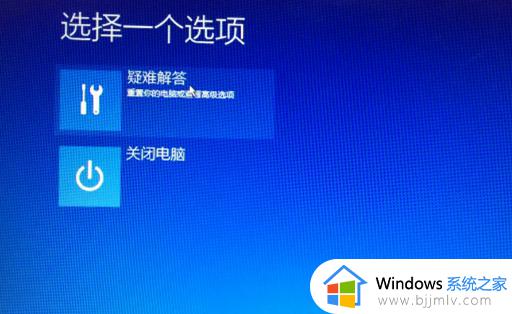
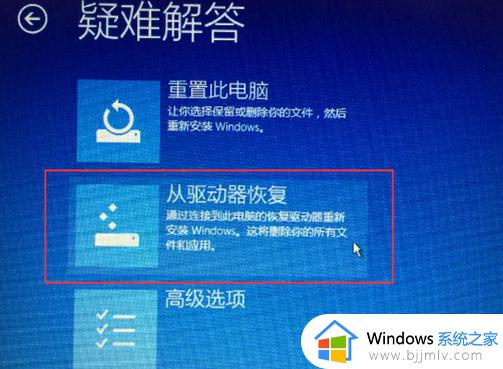
接着操作。
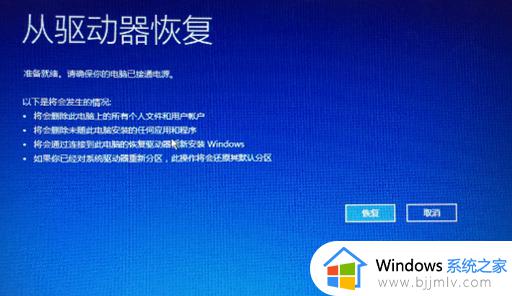
5、在经过电脑一段时间的运行,会进入联想电脑的恢复界面。之后只要进行常规的设置,就可以继续使用电脑了。

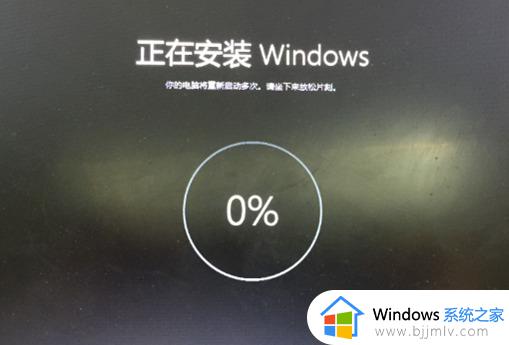
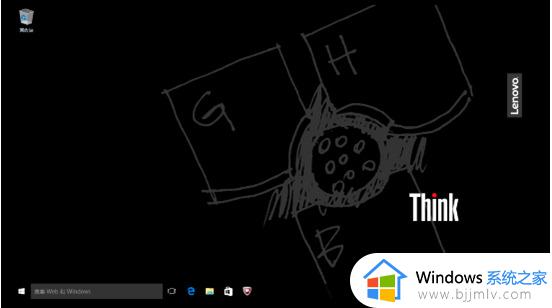
以上全部内容就是小编带给大家的联想一键恢复出厂系统方法详细内容分享啦,小伙伴们如果你们也不知道怎么让联想电脑恢复出厂设置的话,就快点跟着小编一起来看看吧。
联想恢复出厂设置怎么弄 联想一键恢复出厂系统方法相关教程
- 联想笔记本一键恢复出厂系统方法 联想笔记本怎么把系统恢复出厂设置
- 联想怎么恢复出厂设置 联想笔记本恢复出厂设置如何操作
- 联想一键恢复出厂系统方法 联想电脑如何一键恢复出厂设置
- 联想小新pro14恢复出厂设置的方法 联想小新pro14一键恢复出厂如何操作
- 联想电脑怎么恢复出厂设置 联想强制恢复出厂设置的方法
- 联想笔记本电脑怎么恢复出厂设置win7 联想笔记本恢复win7出厂设置如何操作
- 联想电脑win7怎么恢复出厂设置 win7联想电脑恢复出厂设置如何操作
- 联想电脑恢复出厂系统还原怎么操作 联想电脑强制恢复出厂设置教程
- 联想笔记本电脑一键恢复出厂设置在哪里弄
- 联想笔记本如何恢复出厂设置 恢复联想笔记本出厂设置的方法
- 惠普新电脑只有c盘没有d盘怎么办 惠普电脑只有一个C盘,如何分D盘
- 惠普电脑无法启动windows怎么办?惠普电脑无法启动系统如何 处理
- host在哪个文件夹里面 电脑hosts文件夹位置介绍
- word目录怎么生成 word目录自动生成步骤
- 惠普键盘win键怎么解锁 惠普键盘win键锁了按什么解锁
- 火绒驱动版本不匹配重启没用怎么办 火绒驱动版本不匹配重启依旧不匹配如何处理
电脑教程推荐
win10系统推荐